W nowoczesnym systemie operacyjnym Windows 10 touchpad obsługuje różnorodne gesty, które umożliwiają jego obsługę. Wymagana jest jednak jego wysoka precyzja, co jest standardem w większości laptopów dostępnych na rynku.
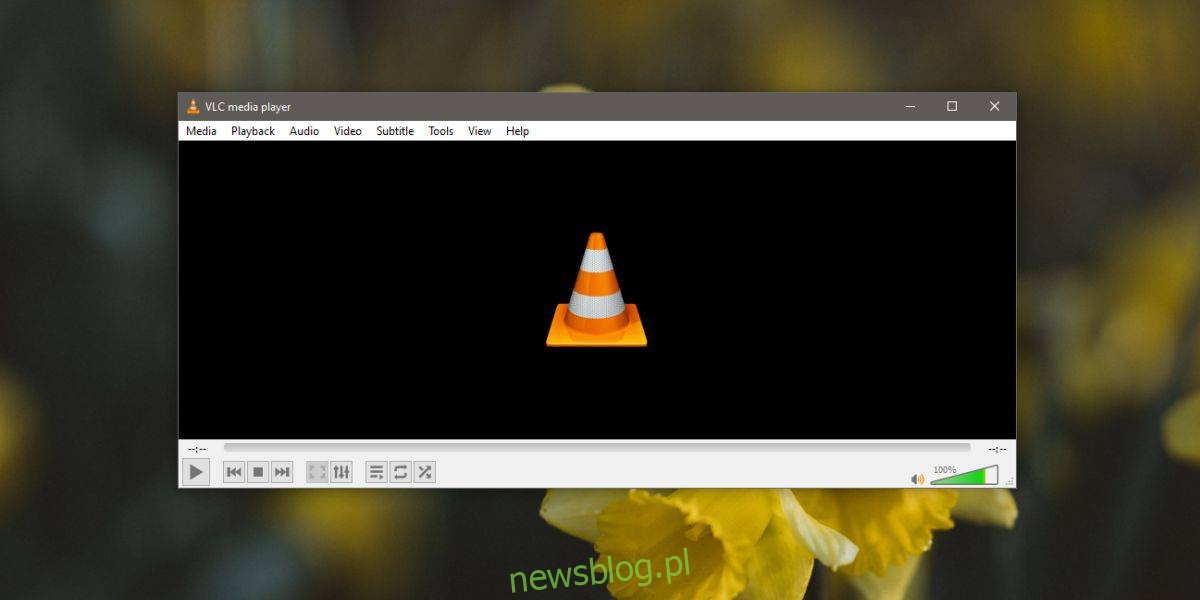
Gesty na touchpadzie są kontrolowane na poziomie systemowym, co oznacza, że aplikacje nie mają wpływu na ich działanie. Taka sytuacja ma miejsce, ponieważ mogą wystąpić problemy z ich funkcjonowaniem, jak np. kolizje z systemem operacyjnym, użytkownicy mogą nie być świadomi, że gesty mają inne funkcje w kontekście danej aplikacji, a także istnieje ryzyko przypadkowego ich wykonania.
Odtwarzacz VLC rozpoznaje gesty na touchpadzie, wykorzystując je do regulacji głośności oraz przeskakiwania w filmach. Jeśli te gesty nie odpowiadają Ci, istnieje możliwość ich dezaktywacji. Oto instrukcja, jak to zrobić.
Jak wyłączyć gesty touchpada w VLC
Uruchom odtwarzacz VLC i przejdź do menu Narzędzia, a następnie wybierz Preferencje. Wybierz zakładkę Skróty klawiszowe. Na dole, pod listą akcji przypisanych do skrótów, znajdują się dwie opcje dotyczące gestów myszy: Kontrola osi pionowej oraz Kontrola osi poziomej.
Kontrola osi pionowej odnosi się do przewijania w górę i w dół lub przesuwania dwoma palcami w górę i w dół na touchpadzie, natomiast kontrola osi poziomej dotyczy przewijania w lewo i w prawo lub przesuwania dwoma palcami w lewo i w prawo. Przy każdej opcji znajduje się rozwijane menu. Otwórz je i wybierz „Ignoruj”. Po dokonaniu zmian zamknij VLC i uruchom go ponownie; od tego momentu program nie będzie reagował na żadne gesty myszy ani touchpada.
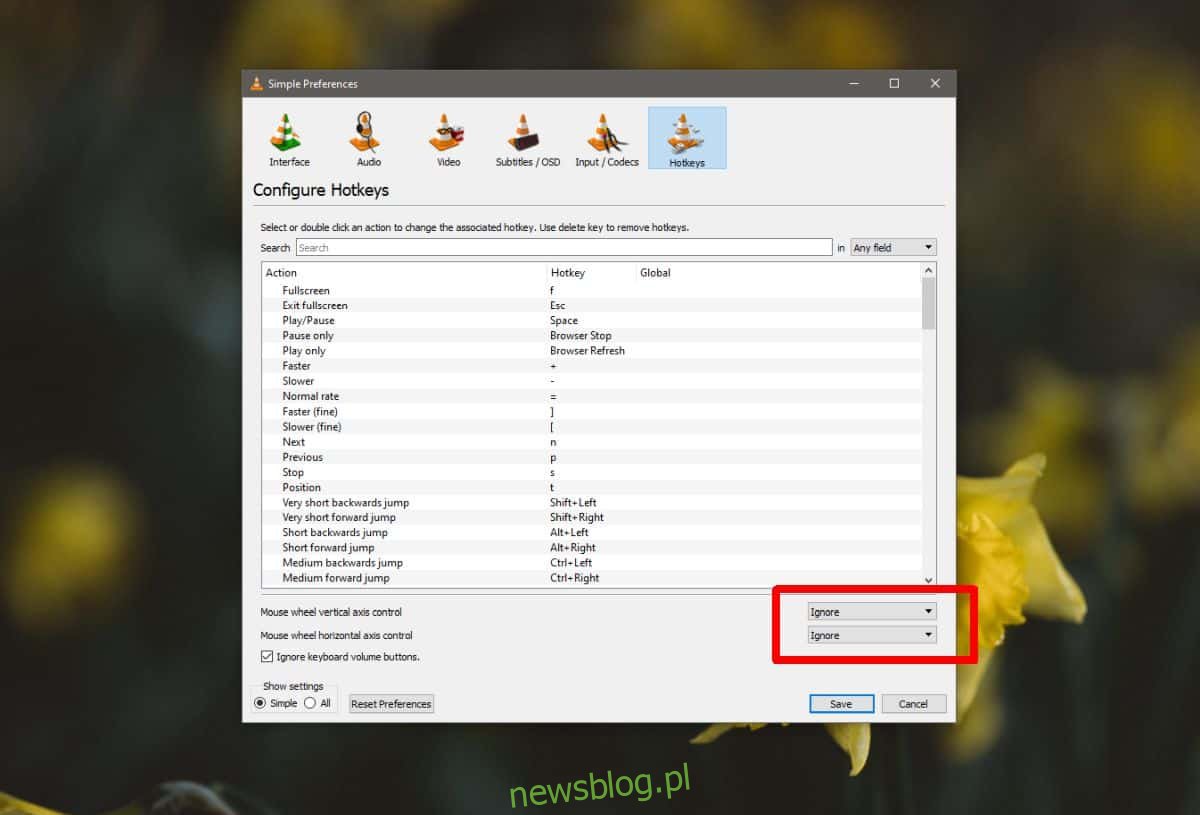
To ustawienie może być trudne do zlokalizowania, ponieważ nie odnosi się bezpośrednio do touchpada, lecz do myszy. Jednak touchpad działa w podobny sposób jak mysz, co sprawia, że zmiany te są istotne, zwłaszcza że nie każdy laptop ma precyzyjny touchpad.
Jeśli chcesz przywrócić wcześniejsze ustawienia, wystarczy otworzyć to samo menu i zmienić opcję „Ignoruj” na jedną z dostępnych. Pamiętaj, aby zamknąć VLC i uruchomić go ponownie, aby zmiany mogły zacząć działać.
Warto również zauważyć, że domyślnie odtwarzacz VLC często ignoruje klawisze głośności na klawiaturze, takie jak specjalne klawisze funkcyjne czy klawisze Fn. Jeśli chcesz używać tych klawiszy do regulacji głośności w VLC, musisz odznaczyć opcję „Ignoruj przyciski głośności klawiatury” w zakładce Skróty klawiszowe.
newsblog.pl
Maciej – redaktor, pasjonat technologii i samozwańczy pogromca błędów w systemie Windows. Zna Linuxa lepiej niż własną lodówkę, a kawa to jego główne źródło zasilania. Pisze, testuje, naprawia – i czasem nawet wyłącza i włącza ponownie. W wolnych chwilach udaje, że odpoczywa, ale i tak kończy z laptopem na kolanach.